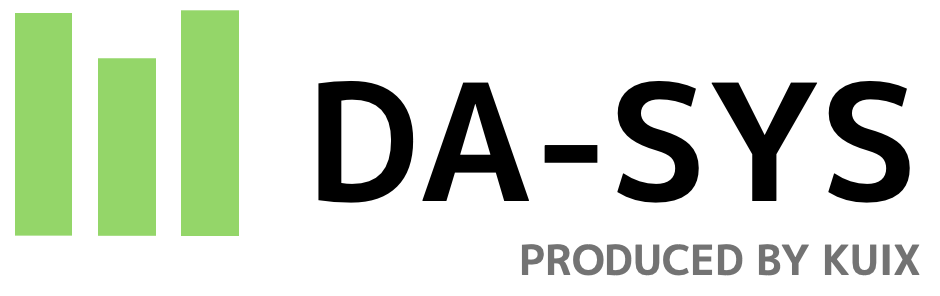「ChatGPTとExcelって、組み合わせて使えるの?」
「ChatGPTとExcelを活用することでできることを知りたい!」
Excelを業務で活用している企業は多いのではないでしょうか?
表計算や帳票の作成、簡単なデータの管理やデータ加工、VBAによる自動処理など用途は多岐に渡ります。
ChatGPTは2022年11月の公開以来多大な注目を集めている生成AIで、無料版のChatGPTであればアカウント登録をするだけで誰でも使い始められます。
ビジネスではリサーチ業務や文章の要約、チャットボット、データ分析などの業務への利用が実用的で、個人情報をインプットしないようにする、ファクトチェックを行う、などの注意点はあるものの業務の効率化に大きく寄与しています。
本記事ではExcelとChatGPTを組み合わせて使用する方法について解説します。
ExcelとChatGPTを組み合わせて使用する方法
ExcelとChatGPTを組み合わせて使用するには現在では主に以下の3つの方法があります。
①Excelアドインの「ChatGPT for Excel」を使用する
アドインを追加するだけでChatGPTの7つのAI関数を利用することができます。
アドインはChatGPTのAPIを利用しており、APIキーが必要なことと、従量課金制でAPIを使用するほどお金がかかります。
②ChatGPTの有料機能「Advanced Data Analysis」を使用する
ChatGPTの有料プランChatGPT PlusにはAdvanced Data Analysisという分析機能があり、Excelのデータを読み込ませて、データの加工やグラフの作成、Excelへのアウトプットが行えます。
③MicrosoftのCopilotを使用する
MicrosoftのCopilotはMicrosoft 365のExcel、Word、Power PointなどのアプリとCopilot(AI)を連携してアプリ上で使用することができます。
Copilotの技術はGPT4に基づいているため、ChatGPTの利用と技術的に同義と言えます。
ChatGPT for Excelの機能
ChatGPT for Excelの機能について解説します。
ChatGPT for Excelで使用できる関数は以下の7つです。
・AI.ASK関数
AI.ASK関数は、質問を入力するとChatGPTから回答を得られる関数です。
「=AI.ASK(質問文)」
・AI.TABLE関数
AI.TABLE関数は、データから自動的に表やグラフを作成できる関数です。
表やグラフにしたいテキストは、引数に入力します。
・AI.TRANSLATE関数
AI.TRANSLATE関数は、テキストを指定した言語に翻訳できる関数です。
第1引数に原文のテキスト、第2引数に翻訳したい言語を入力します。
「=AI.TRANSLATE(テキスト, 翻訳先の言語)」
・AI.FORMAT関数
AI.FORMAT関数は、テキストを指定するフォーマットで出力できる関数です。
第1引数にテキスト、第2引数に指定するフォーマットを入力します。
「=AI.FORMAT(テキスト, 出力したいフォーマット)」
・AI.EXTRACT関数
AI.EXTRACT関数は、指定したテキストから特定のデータを抽出できる関数です。
第1引数に指定するテキスト、第2引数にテキストから抽出したいデータを入力すると使用できます。
「=AI.EXTRACT(テキスト, 抽出したいデータ)」
・AI.ASK関数
AI.ASK関数は、サンプルデータから予測した結果を出力できる関数です。
第1引数にサンプルデータの範囲、第2引数に予測したいデータを入力し、指定します。
入力例:=AI.FILL(サンプルデータの範囲,予測したいデータ)
・AI.LIST関数
AI.ASK関数は、リスト形式でChatGPTから回答を得られる関数です。
質問は、引数に入力します。
「=AI.LIST(質問文)」
このようにChatGPT for ExcelにはExcelのセルに入力された文字列やデータをAIで便利に処理する機能が揃っています。
ChatGPTの有料機能「Advanced Data Analysis」
ChatGPTの有料機能「Advanced Data Analysis」について解説します。
・Excelデータの読み込み
Excelファイル以外にもCSVやJSOINファイルを読み込むことが可能です。
ただしアップロードファイルには512MBまでという上限設定もあります。
・読み込んだデータの分析
読み込んだデータについて自然言語で、例えば「都道府県別に上位10件の集計結果を表示して」などの指示を出して分析データを作成することが可能です。
・グラフの作成
自然言語による指示で分析したデータの表やグラフへのアウトプットが可能です。
・ダミーデータの作成
分析にダミーデータやサンプルデータが必要な場合、自然言語による指示でデータを生成することが可能です。
その他Excelとの連携で便利に使える上記の機能以外にも、プログラミングコードの分析や生成、画像・動画の編集、QRコードの作成などコーダーやクリエイターにとって使用価値の高い機能が揃っています。
Microsoft Copilotの機能
Copilotを使用するには個人向けのCopilot Proまたは法人向けのCopilot for Microsoft 365に登録します。
個人向けのCopilot Proは月3,200円で利用可能です。
Excel上でCopilotを利用すると以下の機能が使用できます。
・グラフ・表の作成
・ピボットテーブルの作成
・関数の提案
・データの加工・編集
・データ分析及びインサイトの導出
・VBAコードの生成
Excelで帳票の作成や分析業務を行っている場合、Copilotの導入でかなりの作業が自動化できる可能性があります。
またVBAマクロをよく使用する場合、VBAコード開発をCopilotに置き換えることができます。
AIが作成したコードの方が人的なミスが少なく、保守がしやすいというメリットもあります。
ChatGPT使用の注意点
ExcelとChatGPTを組み合わせることで、業務効率化や自動化など大きな改善インパクトが期待できます。
ただしChatGPTを使用する場合、回答の正確性は担保されていないということや、必要な知識がないと結果の評価や修正ができないこと、指示の仕方によって返ってくる結果に違いがある、という注意点を理解して使用しないと誤っていたり不適切なアウトプットを出してしまう可能性があります。
誰でもどんな業務でも使用可能とするより、使用できるチームや業務を限定する、ガイドラインを明確にするなどルールの整備が重要です。
まとめ
本記事ではExcelとChatGPTを組み合わせて使用する方法について解説しました。
元々Excelでデータ分析や管理の業務を行っている場合、ChatGPTと組み合わせることで多くの工程を自動化できる可能性があります。
データの加工や分析には通常データベースやSQL、ピボットテーブルの知識が必要ですがChatGPTを活用することで、それらの知識なしでいきなり分析から入ることができるという点で、ビジネスのスピード感を上げたり、分析には専門のエンジニアが必要といった業務の属人化からの解放も見込めます。
最後まで読んでいただきありがとうございました。本記事がExcelとChatGPTを組み合わせて使用する方法の理解の一助になりましたら幸いです。
KUIXではただ導入・開発するだけでなく、導入後の利活用を実現することに着眼した、データレイク・DWH・データマート・BIツールの選定・導入からレポート作成、運用、啓蒙・展開までトータルのコンサルテーションなどを行っています。
「データマート/データレイク/DWH/BIツールを導入したい」
「すでに導入しているがデータ活用、展開が進んでいない」など
お困りの方は、ぜひお気軽にご連絡ください!お問い合わせはこちらから